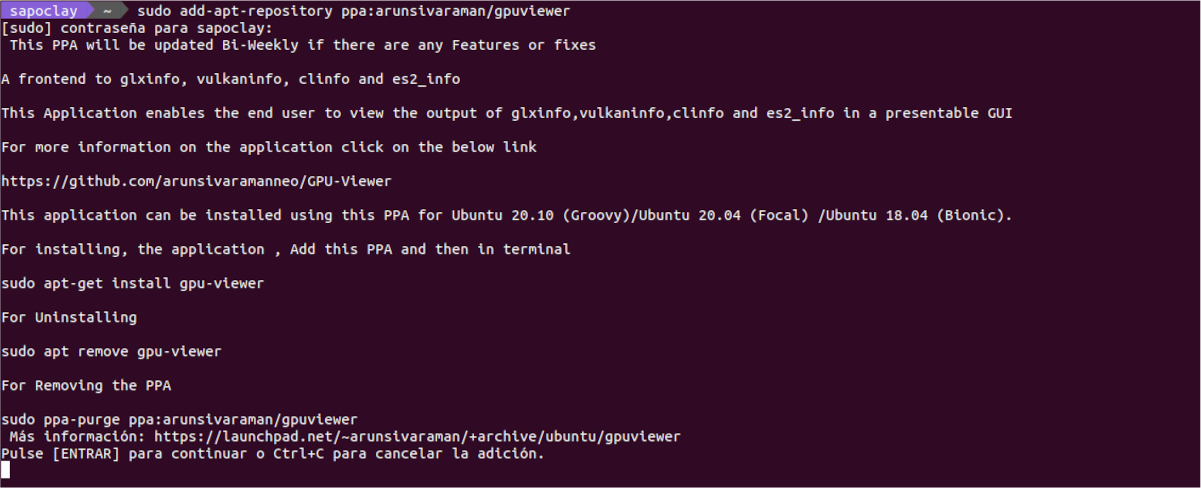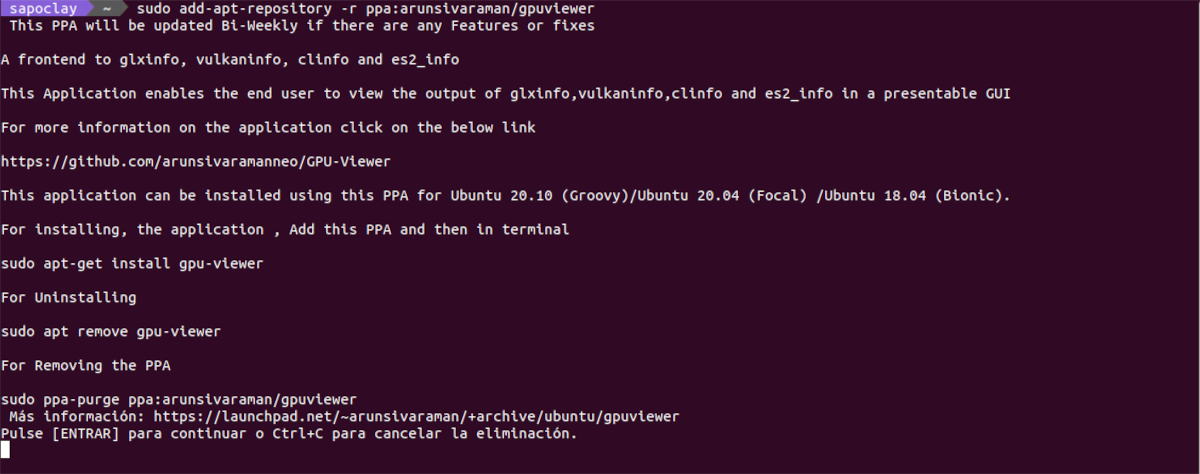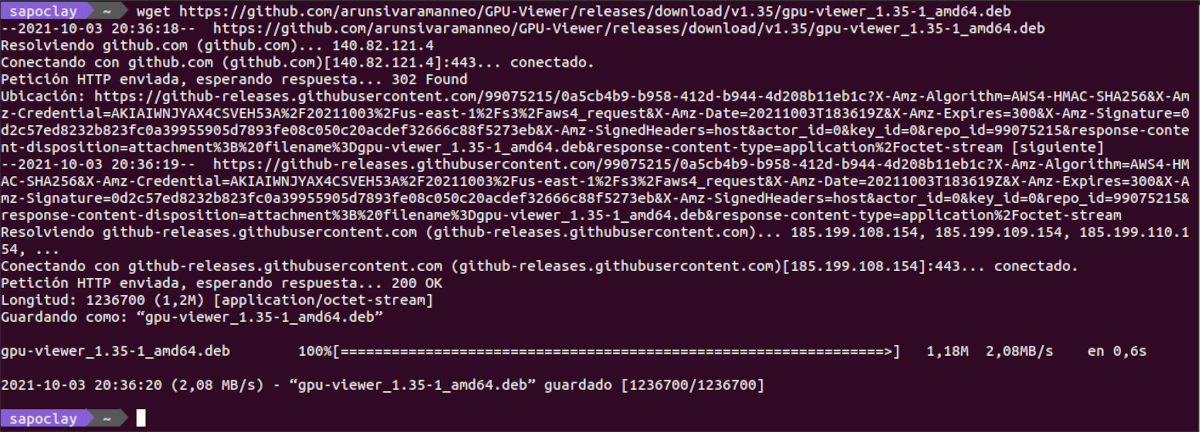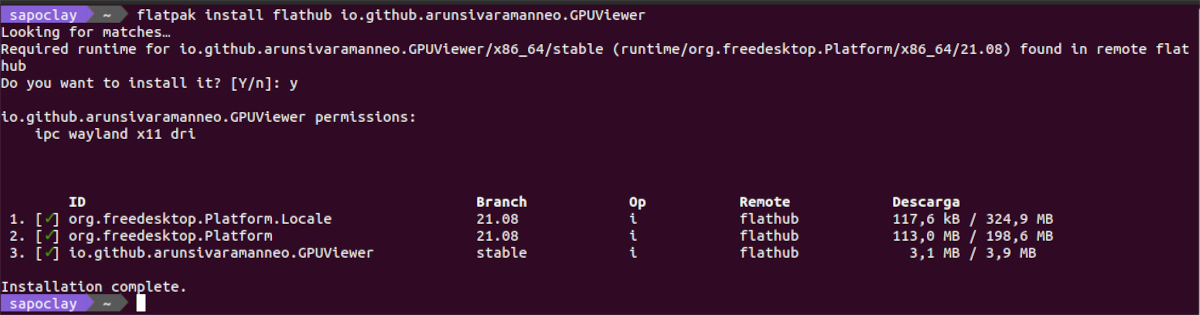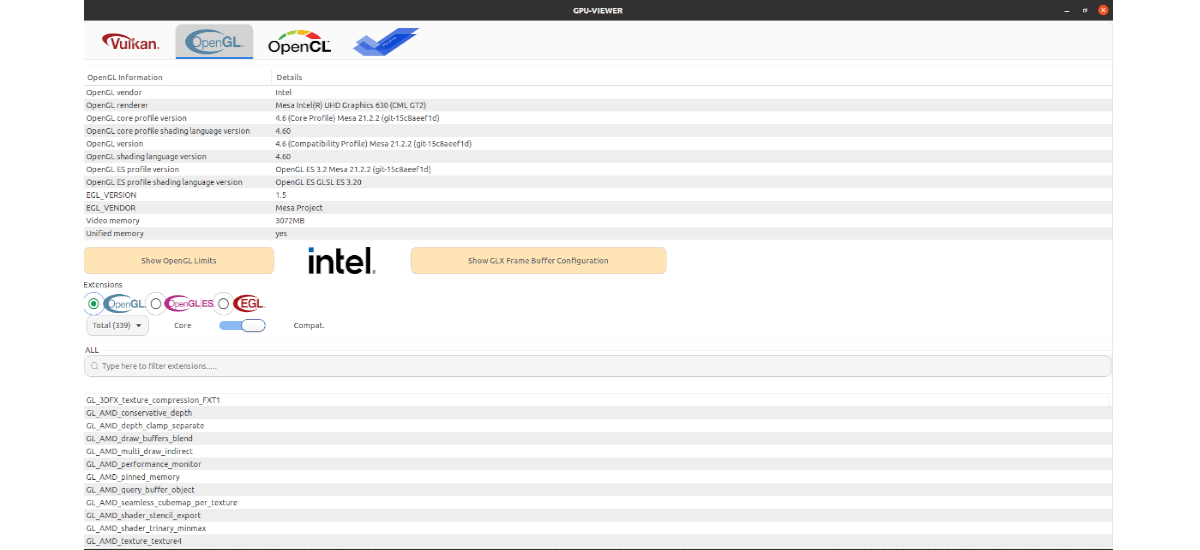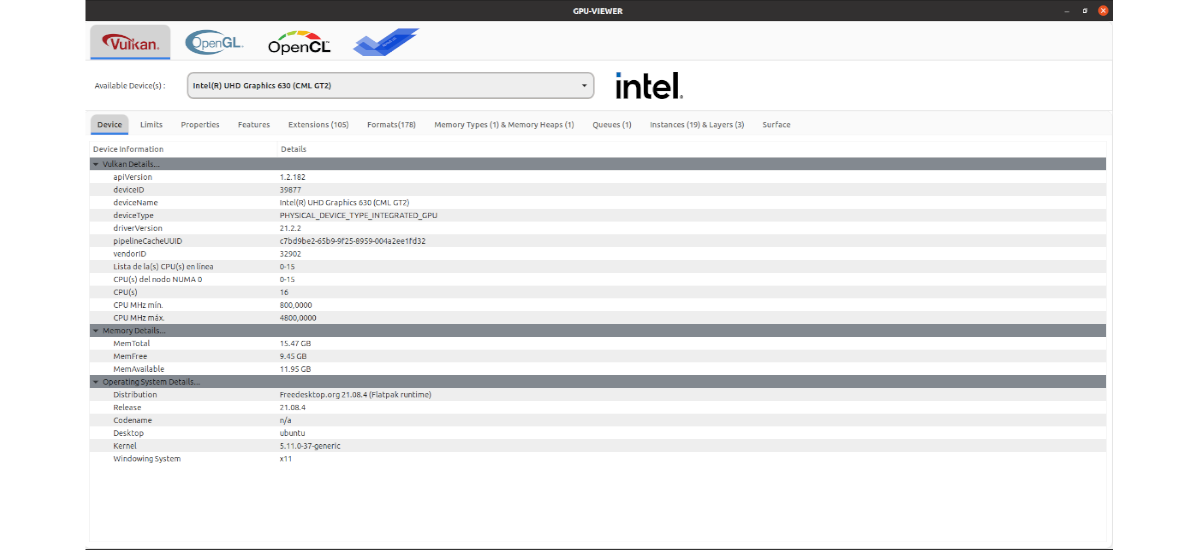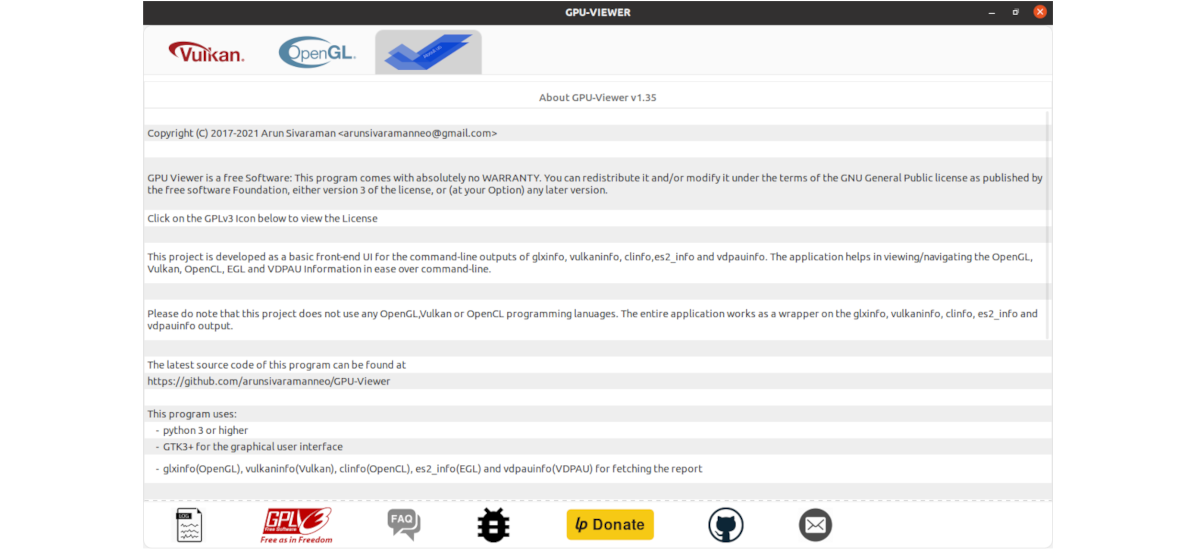
次の記事では、GPU-Viewerについて見ていきます。 これは OpenGL、Vulkan、OpenCLに関連するシステムグラフィックスの詳細を確認できる無料のオープンソースGUIアプリケーション。 プログラムはに基づいています glxinfo, バルカン情報 y 診療所。 このアプリケーションはPythonで記述されており、GNU General Public Licensev3.0の下でリリースされています。
このツールのおかげで、ユーザーはできるようになります GPUに関連するすべての情報を簡単に表示。 その中には、OpenGL、OpenGL ES、OpenGLハードウェアの制限と拡張機能、GLXフレームバッファー設定、およびEGL情報に関連する情報があります。 さらに、Vulkanデバイスの特性と制限、拡張機能、フォーマット、メモリの種類なども見つけることができます...
GPU-Viewerの一般的な機能
- このプロジェクトの目的は glxinfo、vulkaninfo、clinfoのすべての重要な詳細をXNUMXつのGUIでキャプチャします.
- あなたはを使用して開発しています ピグオブジェクト GTK3を使用したPython3.
- すべて 重要な詳細は、glxinfo / vulkaninfo / clinfoとgrep、CAT、AWKコマンドの組み合わせを使用して抽出され、フロントエンドに表示されます。 アプリケーションの。
- プロジェクトリポジトリに示されているように、ハードなOpenGLプログラミングは含まれていません。 glxinfo、vulkaninfo、clinfoが機能する限り、GPUビューアも機能します.
UbuntuにGPU-Viewerをインストールする
リポジトリ経由
GPU-Viewerは、PPAから利用できます。 できる リポジトリを追加する ターミナル(Ctrl + Alt + T)を開き、次のコマンドを実行して、チームに送信します。
sudo add-apt-repository ppa:arunsivaraman/gpuviewer
利用可能なソフトウェアの更新が完了すると、次のことができます。 プログラムをインストールします 同じ端末に入力する:
sudo apt install gpu-viewer
インストール後、残っているのは ランチャーを探す アプリケーションを起動します。
アンインストール
へ リポジトリを削除する プログラムの、ターミナル(Ctrl + Alt + T)では、次のように書くだけで済みます。
sudo add-apt-repository -r ppa:arunsivaraman/gpuviewer
今、私たちはできます プログラムを削除します。 これを行うには、同じ端末に入力する必要があります。
sudo apt remove gpu-viewer; sudo apt autoremove
DEBパッケージを介して
あなたはまた、 GPU-Viewer.debパッケージを リリースページ GiHubで。 コンピューターに保存するだけです。 また、を使用してパッケージをダウンロードすることもできます wgetの 次のようにターミナル(Ctrl + Alt + T)で:
wget https://github.com/arunsivaramanneo/GPU-Viewer/releases/download/v1.35/gpu-viewer_1.35-1_amd64.deb
パッケージをダウンロードした後、ダウンロードしたファイルを保存したフォルダに移動すると、次のように使用できます。 インストールコマンド:
sudo apt install ./gpu-viewer*.deb
インストールが完了すると、 プログラムを開始する システムで利用可能なランチャーを使用します。
アンインストール
へ プログラムを削除します、ターミナル(Ctrl + Alt + T)では、次のように記述するだけで済みます。
sudo apt remove gpu-viewer; sudo apt autoremove
Flatpakの使用
Ubuntuの別のインストールオプションは、 フラットパックパック 利用可能。 Ubuntu 20.04を使用していて、コンピューターでこのテクノロジーがまだ有効になっていない場合は、続行できます ガイド 同僚が少し前にこのブログに書いたこと。
これらのタイプのパッケージをシステムにインストールできる場合は、ターミナルを開いて(Ctrl + Alt + T)、 インストールコマンド:
flatpak install flathub io.github.arunsivaramanneo.GPUViewer
終了したら、次のことができます コンピューターで対応するランチャーを検索するか、ターミナルに入力して、プログラムを開始します。:
flatpak run io.github.arunsivaramanneo.GPUViewer
アンインストール
へ flatpakパッケージを削除します システムにインストールされているこのプログラムのうち、ターミナルを開いて(Ctrl + Alt + T)実行するだけです。
flatpak uninstall io.github.arunsivaramanneo.GPUViewer
プログラムの概要
GPUビューアアプリケーション ユーザーは、Vulkan情報、OpenGL情報、技術仕様など、グラフィックカードに関する信じられないほどの量の情報を取得できます。.
GPUに関する情報を表示するには、GPUビューアーアプリケーションを起動することから始める必要があります。 プログラムインターフェイスが表示されたら、 OpenGLアイコン マウスでクリックします。
プログラム画面で GPUのOpenGL読み取り値が表示されます。 この読み取りでは、X.Orgのバージョン、OpenGLレンダラー、使用しているOpenGLのバージョン、使用可能なビデオメモリなどが示されます。 GPUビューアーは、OpenGL情報に加えて、コンピューターで現在使用されているすべてのOpenGL拡張機能を表示することもできます。
OpenGL情報が十分でない場合は、 GPUビューアはVulkan情報を表示することもできます。 探す必要があるのは バルカンアイコン マウスでクリックします。 これにより、GPUビューアに複数のタブが表示されます。 これらのタブは次のとおりです。 デバイス、制限、プロパティ、機能、拡張機能、フォーマット、メモリタイプとメモリヒープ、キュー、インスタンスとレイヤー、およびサーフェス。
タブの内側 デバイス、私たちのグラフィックカードの仕様のレポートを見ることができます。 この領域には、他のデータの中でも、Vulkan APIのバージョン、空きメモリ、および使用可能な合計メモリが表示されます。
入手できます このプログラムとそれがどのように機能するかについての詳細は、 GitHubのページ プロジェクトの.